人教版信息技术第二册第1课《认识画图软件》教案
- 格式:doc
- 大小:32.50 KB
- 文档页数:4
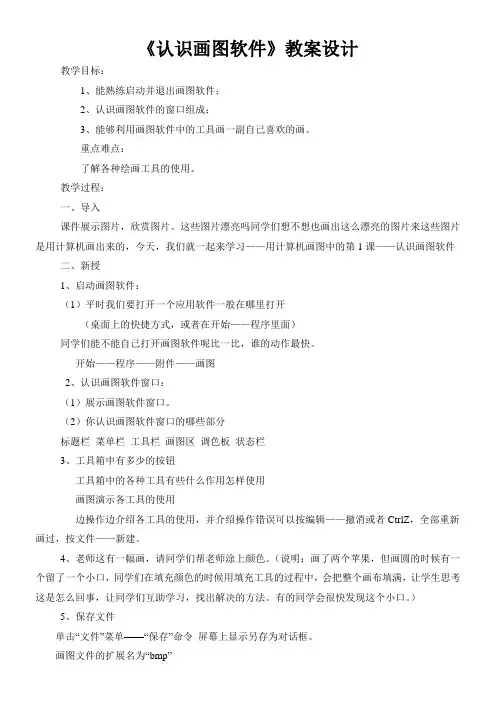
《认识画图软件》教案设计教学目标:1、能熟练启动并退出画图软件;2、认识画图软件的窗口组成;3、能够利用画图软件中的工具画一副自己喜欢的画。
重点难点:了解各种绘画工具的使用。
教学过程:一、导入课件展示图片,欣赏图片。
这些图片漂亮吗同学们想不想也画出这么漂亮的图片来这些图片是用计算机画出来的,今天,我们就一起来学习——用计算机画图中的第1课——认识画图软件二、新授1、启动画图软件:(1)平时我们要打开一个应用软件一般在哪里打开(桌面上的快捷方式,或者在开始——程序里面)同学们能不能自己打开画图软件呢比一比,谁的动作最快。
开始——程序——附件——画图2、认识画图软件窗口:(1)展示画图软件窗口。
(2)你认识画图软件窗口的哪些部分标题栏菜单栏工具栏画图区调色板状态栏3、工具箱中有多少的按钮工具箱中的各种工具有些什么作用怎样使用画图演示各工具的使用边操作边介绍各工具的使用,并介绍操作错误可以按编辑——撤消或者CtrlZ,全部重新画过,按文件——新建。
4、老师这有一幅画,请同学们帮老师涂上颜色。
(说明:画了两个苹果,但画圆的时候有一个留了一个小口,同学们在填充颜色的时候用填充工具的过程中,会把整个画布填满,让学生思考这是怎么回事,让同学们互助学习,找出解决的方法。
有的同学会很快发现这个小口。
)5、保存文件单击“文件”菜单——“保存”命令屏幕上显示另存为对话框。
画图文件的扩展名为“bmp”6、退出“画图”软件当图软件用完之后,怎样退出呢聪明的你们能不能说出几种答案有几种方法谁愿意把你的方法说给大家听听说操作过程。
方法一、单击标题栏右端的“关闭”按钮。
方法二、单击标题栏左端的图标,选择“关闭”按钮。
方法三、单击“文件”,选择“退出”按钮。
三、练习、运用、评价1、完成“”的制作。
2、自己设计一幅作品。
四、结束今天同学们通过自己的努力和智慧,掌握了画图软件的打开和关闭,并认识了画图窗口、工具箱中一些工具的使用,老师希望你们在今后的学习中,能够再接再厉,用你们灵巧的双手绘织出美好的明天。
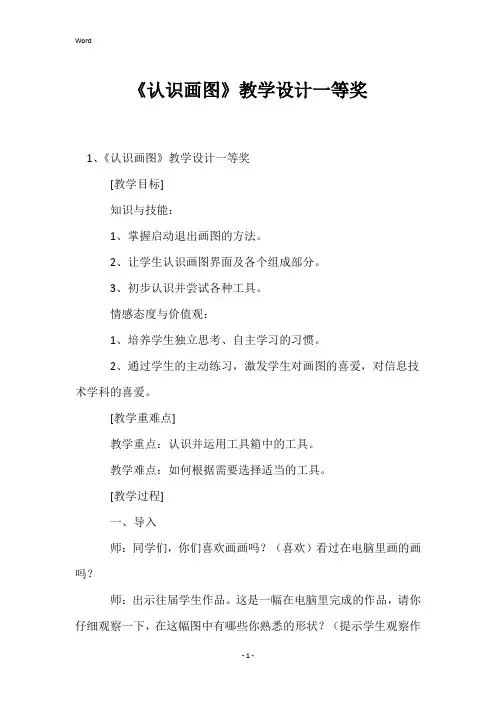
《认识画图》教学设计一等奖1、《认识画图》教学设计一等奖[教学目标]知识与技能:1、掌握启动退出画图的方法。
2、让学生认识画图界面及各个组成部分。
3、初步认识并尝试各种工具。
情感态度与价值观:1、培养学生独立思考、自主学习的习惯。
2、通过学生的主动练习,激发学生对画图的喜爱,对信息技术学科的喜爱。
[教学重难点]教学重点:认识并运用工具箱中的工具。
教学难点:如何根据需要选择适当的工具。
[教学过程]一、导入师:同学们,你们喜欢画画吗?(喜欢)看过在电脑里画的画吗?师:出示往届学生作品。
这是一幅在电脑里完成的作品,请你仔细观察一下,在这幅图中有哪些你熟悉的形状?(提示学生观察作品中的简单形状)师:其实用一些简单的形状就可以在电脑里拼出一幅漂亮的画,想学吗?(出示课题)二、新授1、启动画图师:在电脑里画画,我们可以使用“画图”这个程序,也许有些同学以前用这个程序,如果你是第一次用,请你按照书上68页的方法打开画图程序,比一比谁的动作快!师(指名演示操作,边做边说)你打开画图软件了吗?是怎样打开的?生:开始——程序——附件——画图2、认识画图窗口师(出示“画图”窗口的结构示意图,引导学生认识“画图”窗口的标题栏、菜单栏、工具箱、类型框、工作区、颜料盒、状态栏)(1)画图区师:把窗口最大化,我们会发现,窗口中有一大块空白区域,这就是用来画画的地方,我们把它叫做“工作区”。
请同学们把鼠标指针移到工作区的白色画布上,看看指针有什么变化?把指针移到画布右下角的'小黑点上,指针又有什么变化?如果指针移动到画布右侧中间的小黑点呢?指针发生变化的时候,拖动鼠标,看看会发生什么?(学生自主探究,教师让举手的学生回答,并总结三个控制画布大小的控制点的操作技巧)(2)工具箱师:在前面的操作中,同学们都做的很好,有些同学已经迫不及待地在电脑里画开了,看到他们画得那么开心,老师也忍不住想画两笔了,想看看吗?(老师演示)师:刚才的操作基本上都是在工具箱里使用了一些工具来完成的。
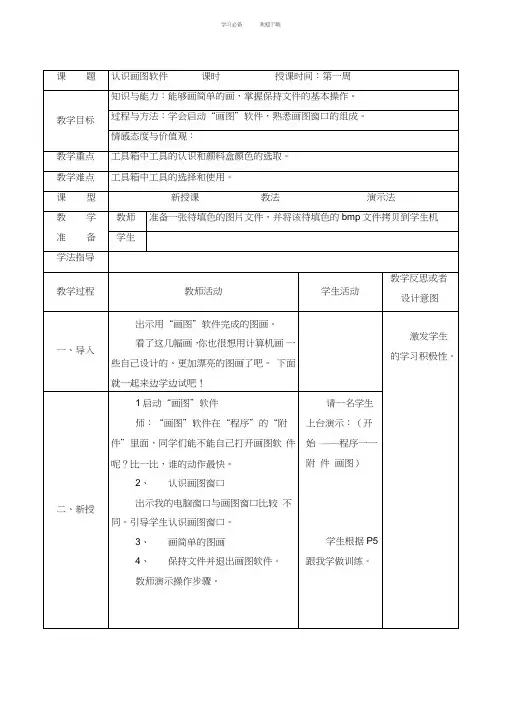
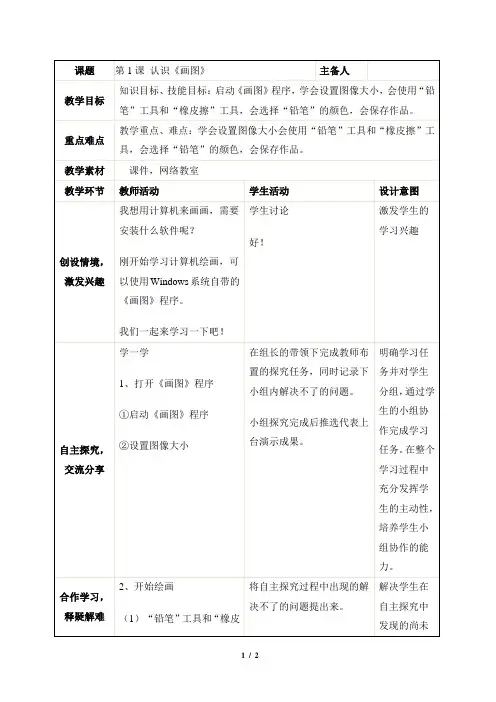

教学设计(教案)模板
一、欣赏图画导入
出示课件。
同学们,你们喜欢画画吗?老师这里有几张图片,我们一起来欣赏一下。
这些绘画的图片都是小学生用电脑画出来的画,同学们想不想学,想不想也像他们一样用电脑画出漂亮的画来?引出课题,今天我们就一起来认识“画图”。
(板书课题第1课认识画图软件)。
今天,老师和同学们一起来认识画图窗口的组成和学习窗口的基本操作。
二、新授
(一)启动画图软件
任务一:自主完成学习任务。
下面以小组为单位,看看哪一组能以最快的速度找到画图软件,并且打开它。
找到并打开的同学请举手示意我。
我请最先打开画图软件的同学汇报你是怎么操作的。
师总结:画图软件的打开方式:开始——程序——附件——画图直接双击桌面上的画图软件图标。
(二)认识画图窗口
任务二:下面请同学来总结一下,画图软件的窗口中都有哪些部分组成?
师总结:标题栏、菜单栏、工具箱、类型框、颜料盒、状态栏、画布组成。
任务三:请同学们把鼠标指针移到画布上的不同位置,看看指针有什么变化?把指针移到画布右下角及右侧的小黑点上,指针又有什么变化?指针发生变化时,拖动鼠标看看会发生什么?
我请一位同学向大家汇报他的发现。
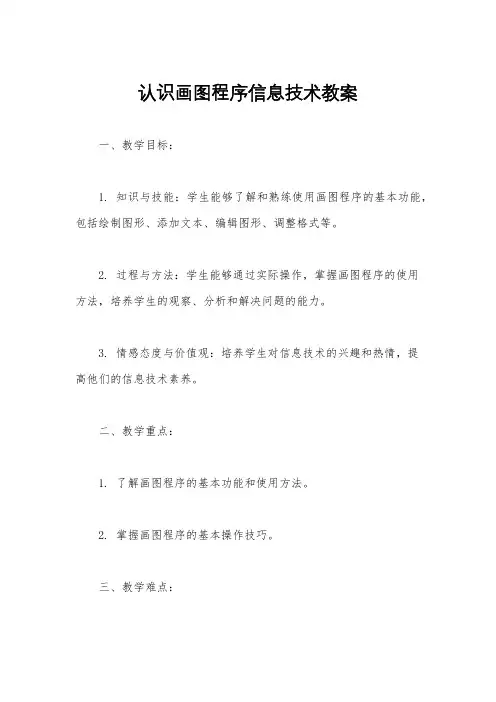
认识画图程序信息技术教案一、教学目标:1. 知识与技能:学生能够了解和熟练使用画图程序的基本功能,包括绘制图形、添加文本、编辑图形、调整格式等。
2. 过程与方法:学生能够通过实际操作,掌握画图程序的使用方法,培养学生的观察、分析和解决问题的能力。
3. 情感态度与价值观:培养学生对信息技术的兴趣和热情,提高他们的信息技术素养。
二、教学重点:1. 了解画图程序的基本功能和使用方法。
2. 掌握画图程序的基本操作技巧。
三、教学难点:1. 学生能够熟练使用画图程序进行绘图和编辑。
2. 学生能够运用画图程序解决实际问题。
四、教学过程:1. 导入新课:通过展示画图程序的界面和基本功能,引发学生对画图程序的兴趣,激发学生学习的欲望。
2. 学习画图程序的基本功能和使用方法:(1)绘制图形:介绍画图程序中绘制线条、矩形、圆形等基本图形的方法和技巧。
(2)添加文本:介绍画图程序中添加文字的方法和技巧,包括文字的输入、格式调整等。
(3)编辑图形:介绍画图程序中编辑图形的方法和技巧,包括移动、复制、旋转、缩放等操作。
(4)调整格式:介绍画图程序中调整格式的方法和技巧,包括颜色、线条样式、填充效果等。
3. 练习操作:让学生进行实际操作,练习使用画图程序进行绘图和编辑,引导学生掌握画图程序的基本操作技巧。
4. 拓展应用:让学生运用画图程序解决实际问题,如制作海报、设计名片、绘制流程图等,培养学生的观察、分析和解决问题的能力。
五、教学反思:通过本节课的教学,学生对画图程序的基本功能和使用方法有了初步的了解,掌握了一定的操作技巧。
但是在实际操作中,一些学生仍然存在操作不熟练、理解不深刻的情况,需要在以后的教学中加强对画图程序的讲解和实践操作,提高学生的信息技术素养。
同时,需要结合实际教学情况,不断调整教学方法和手段,使教学更加生动有趣,激发学生的学习兴趣和积极性。
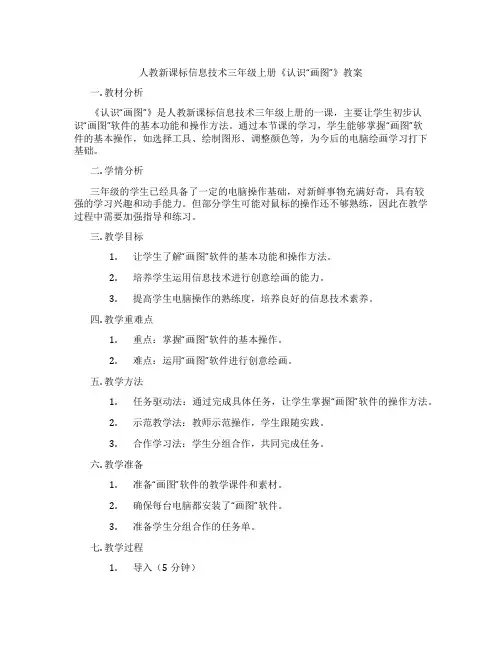
人教新课标信息技术三年级上册《认识“画图”》教案一. 教材分析《认识“画图”》是人教新课标信息技术三年级上册的一课,主要让学生初步认识“画图”软件的基本功能和操作方法。
通过本节课的学习,学生能够掌握“画图”软件的基本操作,如选择工具、绘制图形、调整颜色等,为今后的电脑绘画学习打下基础。
二. 学情分析三年级的学生已经具备了一定的电脑操作基础,对新鲜事物充满好奇,具有较强的学习兴趣和动手能力。
但部分学生可能对鼠标的操作还不够熟练,因此在教学过程中需要加强指导和练习。
三. 教学目标1.让学生了解“画图”软件的基本功能和操作方法。
2.培养学生运用信息技术进行创意绘画的能力。
3.提高学生电脑操作的熟练度,培养良好的信息技术素养。
四. 教学重难点1.重点:掌握“画图”软件的基本操作。
2.难点:运用“画图”软件进行创意绘画。
五. 教学方法1.任务驱动法:通过完成具体任务,让学生掌握“画图”软件的操作方法。
2.示范教学法:教师示范操作,学生跟随实践。
3.合作学习法:学生分组合作,共同完成任务。
六. 教学准备1.准备“画图”软件的教学课件和素材。
2.确保每台电脑都安装了“画图”软件。
3.准备学生分组合作的任务单。
七. 教学过程1.导入(5分钟)利用5分钟时间,向学生介绍本节课的主题,激发学生的学习兴趣。
2.呈现(10分钟)教师通过课件展示“画图”软件的基本功能和操作方法,让学生对“画图”软件有一个整体的认识。
3.操练(10分钟)教师示范操作“画图”软件,学生跟随实践。
教师在这个过程中要注意指导学生掌握鼠标的操作方法。
4.巩固(10分钟)学生分组合作,完成任务单上的练习题,巩固所学知识。
教师在这个过程中要加强巡回指导,帮助学生解决问题。
5.拓展(10分钟)教师提出拓展任务,让学生运用所学知识进行创意绘画。
学生可以自由发挥,用“画图”软件绘制自己喜欢的图案。
6.小结(5分钟)教师引导学生总结本节课所学内容,让学生明确自己的收获。
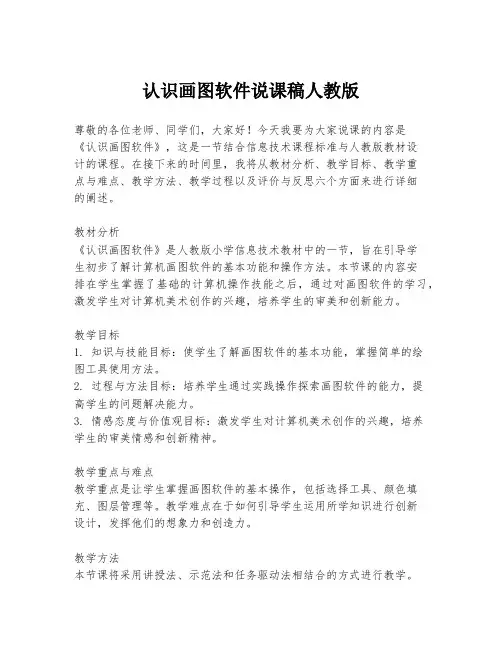
认识画图软件说课稿人教版尊敬的各位老师、同学们,大家好!今天我要为大家说课的内容是《认识画图软件》,这是一节结合信息技术课程标准与人教版教材设计的课程。
在接下来的时间里,我将从教材分析、教学目标、教学重点与难点、教学方法、教学过程以及评价与反思六个方面来进行详细的阐述。
教材分析《认识画图软件》是人教版小学信息技术教材中的一节,旨在引导学生初步了解计算机画图软件的基本功能和操作方法。
本节课的内容安排在学生掌握了基础的计算机操作技能之后,通过对画图软件的学习,激发学生对计算机美术创作的兴趣,培养学生的审美和创新能力。
教学目标1. 知识与技能目标:使学生了解画图软件的基本功能,掌握简单的绘图工具使用方法。
2. 过程与方法目标:培养学生通过实践操作探索画图软件的能力,提高学生的问题解决能力。
3. 情感态度与价值观目标:激发学生对计算机美术创作的兴趣,培养学生的审美情感和创新精神。
教学重点与难点教学重点是让学生掌握画图软件的基本操作,包括选择工具、颜色填充、图层管理等。
教学难点在于如何引导学生运用所学知识进行创新设计,发挥他们的想象力和创造力。
教学方法本节课将采用讲授法、示范法和任务驱动法相结合的方式进行教学。
通过教师的讲解和示范,让学生了解画图软件的基本操作界面和功能;通过设置具体的绘图任务,引导学生主动探索和实践,从而掌握画图软件的使用方法。
教学过程1. 导入新课通过展示一幅由画图软件创作的美术作品,引起学生的兴趣,进而介绍今天将要学习的画图软件及其基本功能。
2. 讲解与示范教师讲解画图软件的界面布局,示范如何使用基本的绘图工具,如画笔、形状、颜色填充等。
3. 学生实践学生按照教师的指导,尝试使用画图软件完成一幅简单的图画作品。
4. 任务驱动设置一个主题,如“我的梦想家园”,要求学生运用所学知识,发挥创意,完成一幅图画。
5. 作品展示与评价学生展示自己的作品,进行自评和互评,教师给予点评和指导。
6. 课堂总结总结本节课所学的知识点和技能,强调创新设计的重要性,并布置课后拓展练习。
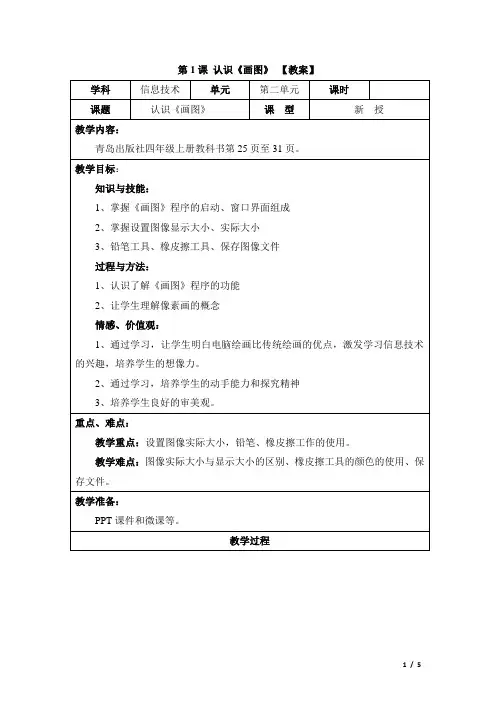
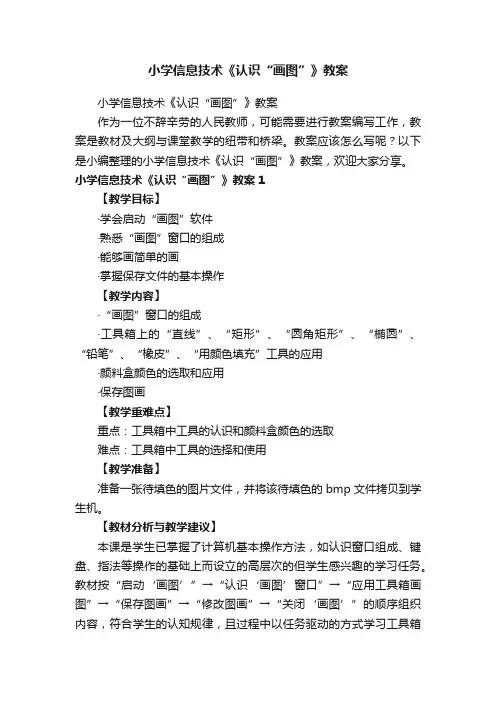
小学信息技术《认识“画图”》教案小学信息技术《认识“画图”》教案作为一位不辞辛劳的人民教师,可能需要进行教案编写工作,教案是教材及大纲与课堂教学的纽带和桥梁。
教案应该怎么写呢?以下是小编整理的小学信息技术《认识“画图”》教案,欢迎大家分享。
小学信息技术《认识“画图”》教案1【教学目标】·学会启动“画图”软件·熟悉“画图”窗口的组成·能够画简单的画·掌握保存文件的基本操作【教学内容】·“画图”窗口的组成·工具箱上的“直线”、“矩形”、“圆角矩形”、“椭圆”、“铅笔”、“橡皮”、“用颜色填充”工具的应用·颜料盒颜色的选取和应用·保存图画【教学重难点】重点:工具箱中工具的认识和颜料盒颜色的选取难点:工具箱中工具的选择和使用【教学准备】准备一张待填色的图片文件,并将该待填色的bmp文件拷贝到学生机。
【教材分析与教学建议】本课是学生已掌握了计算机基本操作方法,如认识窗口组成、键盘、指法等操作的基础上而设立的高层次的但学生感兴趣的学习任务。
教材按“启动‘画图’”→“认识‘画图’窗口”→“应用工具箱画图”→“保存图画”→“修改图画”→“关闭‘画图’”的顺序组织内容,符合学生的认知规律,且过程中以任务驱动的方式学习工具箱上重要工具的应用技巧,有助于提高学习的效率。
本课教学内容较多,学生之间有差距,不同学生的认知能力、动手能力的不同,会对教学效果有影响,建议以小任务驱动为主,并考虑适当的同桌互帮教学。
【教学方法和手段】综合运用自主探究发现和实践练习的方法,让学生熟悉“画图”的窗口和基本工具的操作方法,同时多鼓励学生创作,激发学生对学习计算机的兴趣。
【教学过程】一、导入师:上一单元,我们认识了计算机,也掌握了使用计算机时必须掌握的一些基本操作方法,比如鼠标和键盘操作;我们还知道了利用计算机可以辅助我们学习,可以听音乐看电影。
接下来的单元,我们一起学习如何用计算机“画画”。
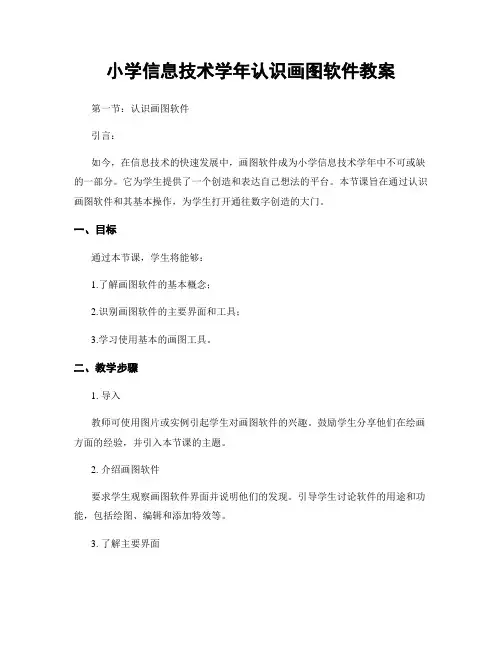
小学信息技术学年认识画图软件教案第一节:认识画图软件引言:如今,在信息技术的快速发展中,画图软件成为小学信息技术学年中不可或缺的一部分。
它为学生提供了一个创造和表达自己想法的平台。
本节课旨在通过认识画图软件和其基本操作,为学生打开通往数字创造的大门。
一、目标通过本节课,学生将能够:1.了解画图软件的基本概念;2.识别画图软件的主要界面和工具;3.学习使用基本的画图工具。
二、教学步骤1. 导入教师可使用图片或实例引起学生对画图软件的兴趣。
鼓励学生分享他们在绘画方面的经验,并引入本节课的主题。
2. 介绍画图软件要求学生观察画图软件界面并说明他们的发现。
引导学生讨论软件的用途和功能,包括绘图、编辑和添加特效等。
3. 了解主要界面引导学生仔细观察画图软件的主要界面,包括菜单栏、工具栏和画布。
确保他们了解每个部分的作用和功能。
4. 学习基本工具介绍画图软件中的一些基本工具,如画笔、橡皮擦、形状工具和填充工具等。
演示每个工具的使用,并鼓励学生跟随操作。
5. 实践操作要求学生利用他们所学的基本工具进行一些简单的绘图练习。
例如,画一个简单的几何图形或模仿一个已有的图像。
6. 总结总结本节课所学的内容,并鼓励学生回顾他们在实践操作中遇到的困难和挑战。
展示一些学生的作品,并给予肯定和反馈。
7. 作业布置作业,要求学生继续练习使用画图软件。
鼓励他们在家中探索不同的工具和功能,并尝试创建自己的艺术作品。
三、教学策略1. 互动式教学:通过引导学生观察和讨论,激发他们对画图软件的兴趣,并促进学生的参与和思考。
2. 实践操作:学生通过实际操作来学习和巩固所学内容,提高他们的动手能力和创造力。
3. 个性化学习:鼓励学生在课后继续探索画图软件,并根据自己的兴趣和能力进行个性化的学习和创作。
结论:通过本节课,学生将建立对画图软件的基本认识和操作技能。
他们将能够使用各种工具和功能来探索和创造自己的作品。
这将为他们以后的学习和个人发展奠定坚实的基础。
信息技术一年级第一单元教课设计主备教师:备课时间:课题第一单元用绘图软件画画单元内容:本单元主要学习使用绘图软件画画,教会学生娴熟使用该软件的各项功能,能够画出漂亮的电子图画。
本单元主要学习以下内容:1、认识绘图软件2、画方形和多边形3、画线条4、刷子和喷枪5、选定与挪动图形6、复制与变换图形7、给图画增添文字单元目标:1、每位学生能够娴熟操作绘图软件,认识本软件的各项功能状况,经过本单元的学习能够制作出合格的作品。
2、灵巧应用选定与挪动图形功能、复制与变换图形、给自己的作品增添文字等功能,以达到美化作品的目的。
单元要点:1、对绘图软件的基本认识及基本操作。
2、对绘图软件工具箱的各项工具能够灵巧使用。
3、选定与挪动图形、复制与变换图形及增添文字功能要修业生完整掌握。
单元难点:1、选定与挪动图形2、复制与变换图形内容剖析:本单元主要介绍“绘图”画画、编写图画的基本操作方法,这此中第一节课是认识绘图软件,本节主要让学生学会翻开封闭软件并对软件的窗口及各功能有个初步的认识;第二至四课是介绍绘图软件工具箱里一些工具的基本使用方法,教会学生用这些基本的工具绘画出简单的图画;第五至七课介绍的是本软件的较高级的图画操作方法,这三课将教会学生怎样进一步给自己的图画作品进行美化和完美,这一部分的内容关于大多半学生来说学起来有一些难度。
一年级下信息技术教课设计主备教师:备课时间:讲课教师:教课时间:个性修第 1 课认识绘图软件改课题教课内容:1、启动绘图软件2、认识“绘图”窗口3、画简单的图画4、翻开图画教课目的:1、学习启动与退出“绘图”程序的方法。
1、认识“绘图”窗口的构成。
2、初步认识绘图工具箱。
3、在赏识绘图作品和初步认识工具箱中工具的过程中,感觉“画图”程序的强盛功能。
4、经过对绘图作品的赏识和对绘图程序的操作,培育学生对绘图程序的热爱,进而进一步培育对信息技术的热爱。
教课要点:1、启动和退出绘图程序的方法。
小学信息技术初识画图软件教案第一节:引入目标:引导学生了解画图软件的基本概念和功能,并能够熟练使用画图软件进行简单的绘图操作。
教学步骤:1. 导入:通过展示一些图画,向学生介绍画图软件的作用。
提问学生是否知道这些图画是怎么做出来的。
2. 引导学生思考:提问学生是否知道电脑上能够使用的画图软件,以及如何使用它们。
3. 引入新知识:向学生介绍画图软件的名称,并简要解释它的作用和功能。
4. 展示画图软件界面:通过投影仪或者教室电视等设备,展示画图软件的界面给学生观看,并介绍界面上不同的工具和选项。
第二节:了解画图软件工具目标:让学生了解画图软件界面上的不同工具,并能够使用这些工具进行简单的绘图操作。
教学步骤:1. 解释工具:向学生逐一解释画图软件界面上的不同工具的作用和功能,例如:铅笔工具、刷子工具、橡皮擦工具等。
2. 演示操作:通过演示的方式向学生展示如何使用这些工具进行简单的绘图操作。
3. 学生操作:让学生分组进行实践操作,让他们用不同的工具绘制一些简单的图形。
第三节:掌握画图软件的基本功能目标:让学生能够熟练使用画图软件的基本功能,包括绘制图形、填充颜色、调整图形大小等。
教学步骤:1. 功能介绍:向学生介绍画图软件的基本功能,包括绘制直线、矩形、圆形等图形,并能够对这些图形进行填充颜色。
2. 演示操作:通过演示的方式向学生展示如何使用这些功能进行绘图操作。
3. 学生操作:让学生分组进行实践操作,让他们使用不同的功能绘制具有一定难度的图形,例如:房屋、动物等。
第四节:编辑和保存绘制的图形目标:让学生了解如何编辑和保存自己绘制的图形,以及导出图形为图片格式。
教学步骤:1. 编辑图形:向学生介绍画图软件中的编辑功能,包括复制、粘贴、移动等操作。
2. 演示操作:通过演示的方式向学生展示如何使用这些编辑功能进行操作。
3. 保存图形:向学生介绍如何保存自己绘制的图形,并向他们演示保存图形的操作步骤。
4. 导出图形:向学生介绍如何将绘制的图形导出为图片格式,让他们了解到绘制的图形可以在其他软件中使用。
一、导入展示图片,有同学疑问:这些漂亮
的图画是怎样画出来的呢?在电脑中究
竟该如何来画图呢?(学生观察)
在计算机中有一个“画图”程序可
以帮你解答疑团。
通过范例激发学生学习的兴趣。
二、启动画图软件
师生归纳:单击“开始”按钮
,依次指向“程序(P)”、
“附件”,单击“画图”命令,就可以
打开“画图”窗口。
(板书步骤)
学生尝试使知
识迁移
三、打开图画打开北海白塔。
(屏幕广播,学生欣赏)
介绍:这是使用这个“画图”
软件创作的一幅作品,叫做北海白塔,大家看美不美?
在你们的电脑中也有这幅图,你能跟我这样打开来看吗?
你能根据书上的“试一试”完成任务1吗?
(学生独立尝试)
(巡视辅导)鼓励学生通过读书自主学习,养成自主学习的好习惯。
四、认识“画图”窗口
1、整体初步认识
使用“画图”程序描绘出了这么美
丽的图画,“画图”程序可真神奇啊!
那让我们一起来认识一下“画图”程序
的神奇窗口吧!看一看“画图”软件窗
口,都有什么?
(书和电脑屏幕对照比较进行初步认识
“画图”窗口,学生介绍)
2、调整画布大小。
3、认识工具
教师补充介绍:类型框认识
你试着分别选定工具箱中的
(多边形)、 (喷枪)、
(矩
形)工具,看看有什么发现?
(学生回答问题)
4、颜料盒认识
打开“画图”窗口后,计算机自动
把前景色设定为黑色(画笔的颜色),把
认识“画图”
画图窗口组
成,学会调整
画布大小。
培养学生合作
学习的好习
惯。
一、导入展示图片,有同学疑问:这些漂亮
的图画是怎样画出来的呢?在电脑中究
竟该如何来画图呢?(学生观察)
在计算机中有一个“画图”程序可
以帮你解答疑团。
通过范例激发学生学习的兴趣。
二、启动画图软件
师生归纳:单击“开始”按钮
,依次指向“程序(P)”、
“附件”,单击“画图”命令,就可以
打开“画图”窗口。
(板书步骤)
学生尝试使知
识迁移
三、打开图画打开北海白塔。
(屏幕广播,学生欣赏)
介绍:这是使用这个“画图”
软件创作的一幅作品,叫做北海白塔,大家看美不美?
在你们的电脑中也有这幅图,你能跟我这样打开来看吗?
你能根据书上的“试一试”完成任务1吗?
(学生独立尝试)
(巡视辅导)鼓励学生通过读书自主学习,养成自主学习的好习惯。
四、认识“画图”窗口
1、整体初步认识
使用“画图”程序描绘出了这么美
丽的图画,“画图”程序可真神奇啊!
那让我们一起来认识一下“画图”程序
的神奇窗口吧!看一看“画图”软件窗
口,都有什么?
(书和电脑屏幕对照比较进行初步认识
“画图”窗口,学生介绍)
2、调整画布大小。
3、认识工具
教师补充介绍:类型框认识
你试着分别选定工具箱中的
(多边形)、 (喷枪)、
(矩
形)工具,看看有什么发现?
(学生回答问题)
4、颜料盒认识
打开“画图”窗口后,计算机自动
把前景色设定为黑色(画笔的颜色),把
认识“画图”
画图窗口组
成,学会调整
画布大小。
培养学生合作
学习的好习
惯。